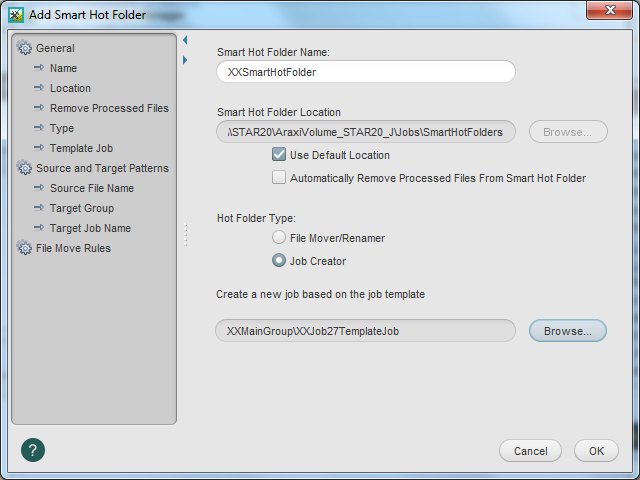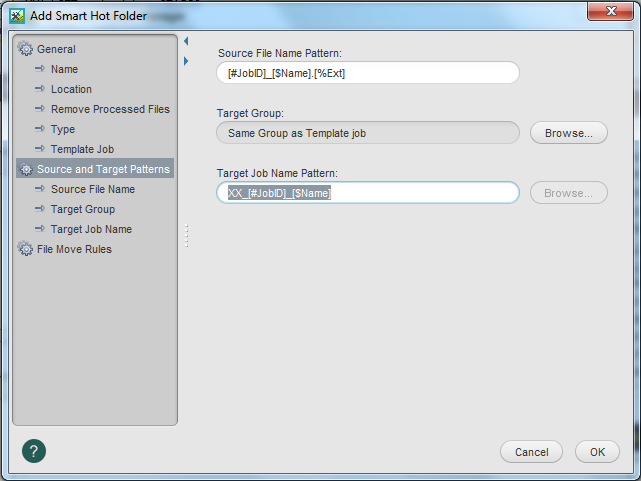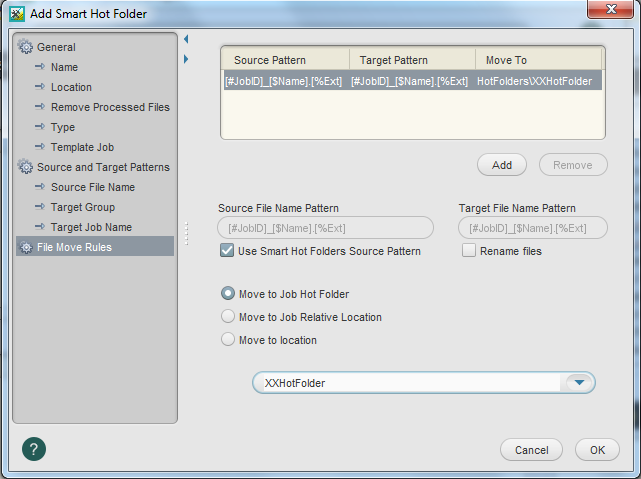您想要创建可自动创建作业、命名作业和将作业移至活动热文件夹的智能热文件夹。您想要在自动作业创建中包括自动添加和精炼输入文件,以及印能捷 VPS 单页样例输出生成的 PDF 页面。
创建模板作业
在此任务中,创建模板作业以在与智能热文件夹共同使用时,用作自动作业创建的基本作业。
- 在作业浏览器中,右键单击主组,然后选择新建作业。
- 键入作业名称
XX_Smart_Hot_Folder(其中 <XX> 代表您姓名的首字母缩写)。 - 单击创建。
创建工作流程模板
在此任务中,将创建定义自动创建作业将如何处理输入文件的工作流程模板。
- 从工具菜单中,选择处理模板编辑器。
- 右键单击工作流程模板导入、精炼和单页输出,然后选择新建工作流程模板。
- 在“导入、精炼和单页输出”对话框中,选择以下项:
- 导入:取消选中(导入可用于之前创建的印能捷作业)
- 精炼:已选中
- 组 = 精炼
处理模板 = 1stRef-Normz - 单页输出:已选中
- 组 = 虚拟打样
处理模板 = Virtual Proof.LoosePage
单击添加以将处理模板添加到“处理模板”列表。
- 从文件菜单中,选择保存。
- 在“保存工作流程模板”对话框中,输入您的工作流程模板组的名称。键入
XXHotFolderGroup(其中 <XX> 代表您姓名的首字母缩写)。 - 单击创建工作流程模板组按钮。
- 双击 XXHotFolder 组并输入工作流程模板的名称。键入
XXHotFolder(其中 <XX> 代表您姓名的首字母缩写)。 - 单击创建工作流程模板按钮。
- 关闭“导入、精炼和单页输出”对话框。
- 关闭处理模板编辑器。
创建与工作流程模板关联的热文件夹
在此任务中,首先作为模板作业的一部分创建热文件夹,然后链接至工作流程模板。此热文件夹将触发根据工作流程模板中定义的选项自动处理输入文件。本质上,该模板作业与热文件夹关联,后者又与工作流程模板关联。此设置定义所有自动创建的作业将遵循的路径。
- 从作业菜单选择管理热文件夹。
- 单击添加以添加热文件夹。
- 在“创建热文件夹”对话框中,选择添加和处理文件选项。
- 在处理模板列表中,查找工作流程模板:工作流程 > 导入、精炼和单页输出 > XXHotFolderGroup > XXHotFolder。
- 选择 XXHotFolder 并单击确定。
- 关闭“管理热文件夹”对话框。
- 关闭 XX_Smart_Hot_Folder。
创建智能热文件夹
在此任务中,将创建如下智能热文件夹:将自动创建一个作业(基于模板作业),使用定义的源和目标命名模式命名作业,以及将文件定向至热文件夹进行自动处理。
- 从作业浏览器中的工具菜单选择智能热文件夹管理器。
- 在“智能热文件夹管理器”对话框中,单击添加。
- 在智能热文件夹名称窗口,键入
XXSmartHotFolder(其中 <XX> 代表您姓名的首字母缩写)。 - 在智能热文件夹位置窗口,浏览至:
Jobs on <server> J drive / SmartHotFolders。 - 单击选择“智能文件夹”按钮。
注意:如果您无法找到全局SmartHotFolders文件夹,则文件夹尚未启动。如果是这种情况,请选择使用默认位置。这将自动在“作业”文件夹内建立SmartHotFolders文件夹,并且可供整个系统访问。 - 在热文件夹类型:中选择作业创建器。
- 在“创建基于作业模板的新作业”窗口中,浏览至您的模板作业:XXMain Group > XX_Smart_Hot_Folder
在选择模板作业对话框中,清除所有选项,热文件夹除外。单击确定。 - 在左侧窗格中,选择源模式和目标模式。
- 在源文件名模式:中键入以下内容:
[#JobID]_[$Name].[%Ext]
此模式应匹配您想要在智能热文件夹中放置的输入文件名,例如12345_Wells.ps。 - 在目标作业名模式:中键入以下内容:
XX_[#JobID]_[$Name](其中 <XX> 代表您姓名的首字母缩写)。
这将定义拖放至智能热文件夹后新创建作业的名称,例如XX_12345_Wells。 - 在左侧窗格中,单击文件移动规则。
- 单击添加按钮。
- 启用使用智能热文件夹的源模式。
- 清除重命名文件。
- 选择移至作业热文件夹选项。
- 在选择热文件夹列表中,选择您的热文件夹:
XXHotFolder。 - 单击确定。
- 单击关闭。
使用智能热文件夹
将输入文件复制到智能热文件夹后,将自动创建和命名新作业。输入文件接着将定向到热文件夹,这将触发基于工作流程模板中定义的选择处理输入文件。
- 从您的工作站,查找:
Prinergy Activity Practice Files / Act_27_Smart Hot Folders / Input File - 打开
Input File文件夹,然后复制输入文件12345_Wells.ps。 - 从您的桌面,查找
SmartHotFolders文件夹:Jobs on <server> J drive / SmartHotFolders - 打开
SmartHotFolders文件夹,然后查找您的文件夹XXSmartHotFolder。 - 将
12345_Wells.ps文件复制到XX_SmartHotFolder文件夹。 - 查看作业浏览器以查找名称如下的新创建作业:
XX_12345_Wells(其中 <XX> 代表您姓名的首字母缩写)。
此作业将位于您的主组。 - 打开作业以监视自动化精炼和打样流程。
- 使用 VPS 软件打样作业。
删除工作流程处理模板和组
- 恢复作业管理器。
- 从工具菜单中,选择处理模板编辑器。
- 在处理模板编辑器中,查找:工作流程模板 > 导入、精炼和单页输出 > XXHotFolderGroup > XXHotFolder。
- 右键单击您的处理模板 XXHotFolder 并选择删除。处理模板将被删除。
- 右键单击您的精炼组 XXHotFolderGroup 并选择删除。处理模板组将被删除。
- 关闭处理模板编辑器。
删除智能热文件夹
- 从工具菜单选择智能热文件夹管理器。
- 在“智能热文件夹管理器”对话框中,选择:XXSmartHotFolder(其中 XX 代表您姓名的首字母缩写)。
- 单击删除。
- 在确认智能热文件夹删除对话框中,单击确定。
- 关闭智能热文件夹管理器。
- 关闭 XX_12345_Wells 作业管理器。